YouTubeに縦動画をアップしよう!縦動画の作り方
Oct 09, 2025 • カテゴリ: 動画編集の基本とコツ
縦動画ってなに?
縦動画とは、一般的な動画の規格をスマートフォンの画面サイズに合わせる為に出来た画面の規格です。 縦動画が流行したきっかけとしては、スマートフォンによるSnapchatの視聴が背景にあるようです。縦動画が従来の横動画を大きく引き離し、圧倒的な高視聴率を獲得する事も珍しくはありません。スマートフォンは縦にした方が片手で持ちやすくなる上に、操作をする際も楽になります。その為、手間の掛らない縦動画の人気に火が点いたという訳です。
縦動画に欠かせない動画ソフト
現在iPhoneからインターネットに接続し、YouTubeを視聴する方が圧倒的に増えています。今まではパソコンで作成した動画を4:3(標準)の画面比率のまま、YouTubeやSNSなどにアップしていた方もも多いと思いますが、視聴回数を上げる為にはスマートフォンでも見てもらえるよう縦動画の存在も意識する必要があります。ほとんどのデジタルカメラやホームビデオで撮影した動画は、画面比率が4:3(標準)や16:9(ワイドスクリーン)です。
パソコンでiPhoneに最適な縦動画の作成や編集を意識した時、必ず必要になってくるのが優秀動画編集ソフトです。PCソフトの中には、縦動画〈16:9)の作成が簡単に出来る物もあり、中でも特におすすめしたいのがFilmora (フィモーラ)です。縦動画の作り方から編集の方法に至るまで簡略化されており、1からオリジナルの動画を作成して即座にYouTubeアップができる大変ありがたいソフトです。
関連記事:縦動画って何?PCで縦動画を編集する方法を説明>>
縦動画対応ソフトFilmoraで、YouTubeにアップ!
Filmoraのソフトには無料お試し版があり、パソコンへのダウンロードがとても簡単に行えます。 Filmoraの無料お試し版ソフトで、YouTubeにアップする縦動画をさっそく作ってみましょう。 最初にFilmoraの公式サイトから無料お試し版ソフトをダウンロードします。 クリックして開いたFilmoraのウィザード画面にて、縦横比率の設定を16:9 (縦画面)にします。これで今後、編集中に動画の向きを再指定する必要はありません。
ステップ1.メディアをインポート
16:9 (縦画面)を選択して簡単編集モードをクリックして「新しいプロジェクト」を選びます。編集画面が開いたら「ここにメディアファイルをインポートする」を選んで、画像や音楽などのメディアを取り込みます。
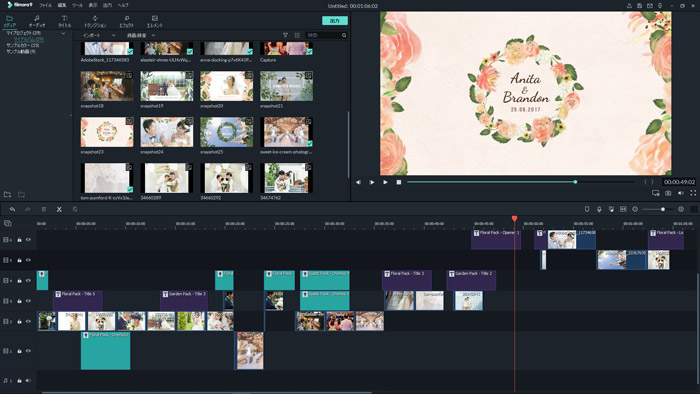
ステップ2.豊富なフィルター、タイトル、トランジションでYouTube動画をきれいに編集
Filmoraにはあらかじめ無料エフェクトや音楽などが多数搭載されており、お好きなアイテムを選んでタイムラインにドラッグ&ドロップするだけでカンタンに動画に追加することができます。
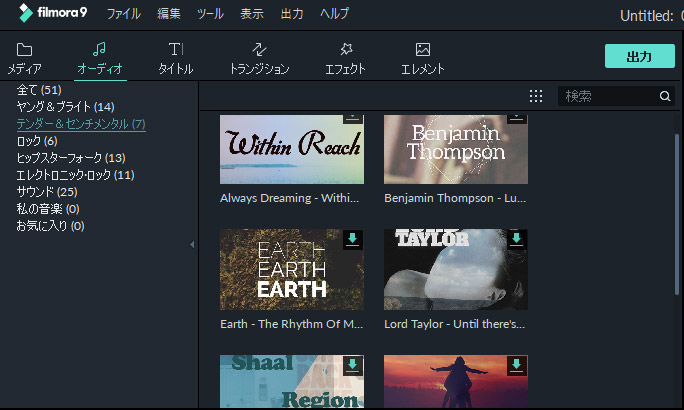
ステップ3.PCへの保存、YouTubeへ出力
編集が終わったらプロジェクトを保存。出力ボタンを押すと、MP4などの12の形式とDVDやYouTubeなどの4つの出力先から選んでスピード出力することがきます。もちろん、この段階であらためて動画の向きを指定する必要はありませんので時間の節約につながりますね。
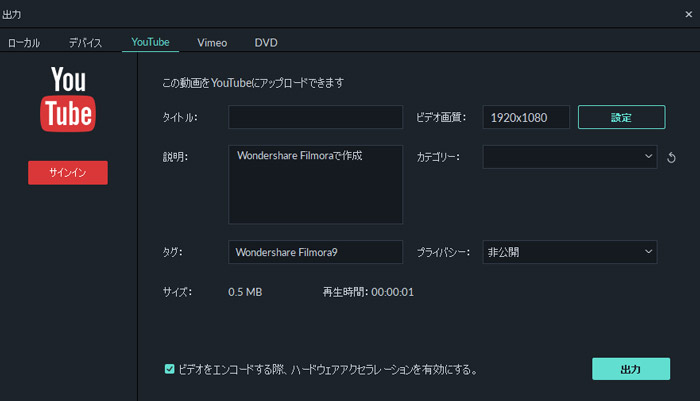
実際に筆者もFilmoraのソフトをダウンロードして、数十秒の簡単な縦動画(16:9)作成に挑戦しましたが、30分程度の時間で簡単に縦動画の作成が出来ました。一度動画の向きを指定したら再度設定する必要のない点、また直接YouTubeにアップできる点は忙しいYouTuberにとって時間の節約につながる重要なポイントですね。
関連記事:Aviutlで縦動画を編集する方法>>
Filmora(フィモーラ)を利用して動画を編集する方法
サポート
製品に関するご意見・ご質問・ご要望はお気軽に こちらまでお問い合わせください。 >>




役に立ちましたか?コメントしましょう!